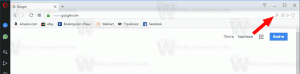Übersetzen Sie Seiten im Immersive Reader in Microsoft Edge
So übersetzen Sie Seiten im Immersive Reader in Microsoft Edge
Microsoft hat die Immersive Reader-Funktion im Edge-Browser mit der Möglichkeit aktualisiert, Seiten vor dem Lesen in Ihre Muttersprache zu übersetzen. So aktivieren Sie diese Funktion.
Werbung
Chromium-basiertes Microsoft Edge enthält Immersiver Reader-Modus, früher im Klassiker als Leseansicht bekannt Edge-Vermächtnis. Es ermöglicht das Entfernen unnötiger Elemente von einer Webseite, was es perfekt zum Lesen macht.

Die meisten gängigen Webbrowser verfügen heute über einen speziellen Modus, der sich perfekt zum Lesen eignet. Ein solcher Modus ist sofort einsatzbereit in Feuerfuchs und Vivaldi, und kann aktiviert werden in Google Chrome.
In Microsoft Edge heißt es Immersiver Leser. Wenn es aktiviert ist, entfernt es unnötige Elemente aus der geöffneten Webseite, lässt den Text neu fließen und verwandelt ihn in ein sauberer aussehendes Textdokument ohne Werbung, Menüs und Skripte, damit sich der Benutzer auf das Lesen des Textinhalts konzentrieren kann. Edge rendert den Text auf der Seite mit einer neuen Schriftart und Formatierung.
Diese Leseansicht in Microsoft enthält eine Reihe exklusiver Funktionen, wie z Bildwörterbuch. Das Bildwörterbuch zeigt ein kleines beschreibendes Bild für ein ausgewähltes Wort an, das eine visuelle Definition bietet.

Eine weitere Funktion ist Übersetzen. Powered by Bing kann es verwendet werden, um jede im Immersive Reader geöffnete Seite in eine andere Sprache zu übersetzen. So verwenden Sie es.
Um Seiten im Immersive Reader in Microsoft Edge zu übersetzen,
- Aktualisieren Sie den Microsoft Edge-Browser auf die aktuelle Version (siehe unten).
- Öffnen Sie eine Webseite, um die Funktion zu testen, z. ein Artikel über Winaero.
- Aktivieren Sie die Immersive Reader-Funktion (Drücken Sie F9).
- Klicken Sie im Immersive Reader auf Leseeinstellungen.
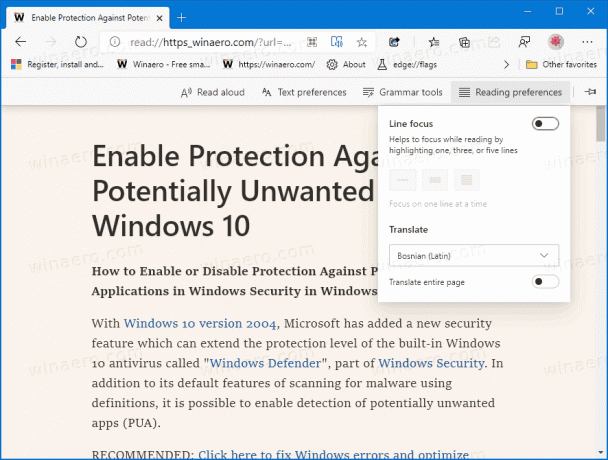
- Unter Übersetzen, wählen Sie die gewünschte Sprache aus, in die Sie die Seite übersetzen möchten.
- Aktivieren Sie die Option Ganze Seite übersetzen.
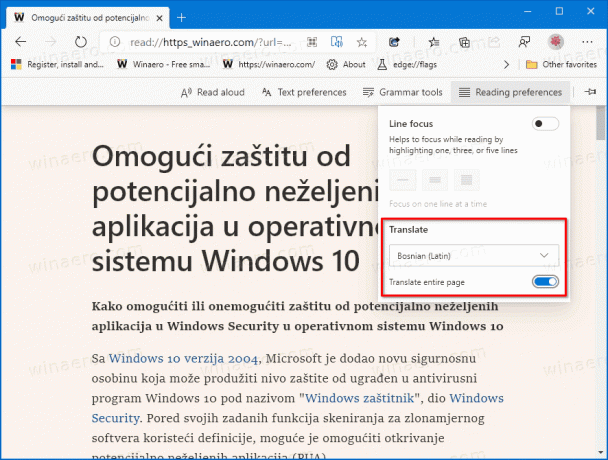
Du bist fertig. Der Edge-Browser übersetzt den Text in die von Ihnen ausgewählte Sprache.
Aktuelle Edge-Versionen
- Stabiler Kanal: 83.0.478.37
- Beta-Kanal: 83.0.478.37
- Entwicklerkanal: 84.0.516.1
- Kanarischer Kanal: 84.0.524.0
Microsoft Edge herunterladen
Sie können die Vorabversion der Edge-Version für Insider hier herunterladen:
Laden Sie die Microsoft Edge Insider-Vorschau herunter
Die stabile Version des Browsers ist auf der folgenden Seite verfügbar:
Laden Sie Microsoft Edge Stable herunter
Microsoft Edge ist jetzt ein Chromium-basierter Browser mit einer Reihe exklusiver Funktionen wie Vorlesen und Dienste, die an Microsoft statt an Google gebunden sind. Der Browser hat bereits einige Updates erhalten, mit Unterstützung für ARM64-Geräte in Kantenstabil 80. Außerdem unterstützt Microsoft Edge immer noch eine Reihe veralteter Windows-Versionen, einschließlich Windows 7, das kürzlich das Ende der Unterstützung erreicht. Kasse Von Microsoft Edge Chromium unterstützte Windows-Versionen und Neueste Roadmap für Edge Chromium. Schließlich können interessierte Benutzer herunterladen MSI-Installationsprogramme für Bereitstellung und Anpassung.

Für Vorabversionen verwendet Microsoft derzeit drei Kanäle, um Updates an Edge-Insider zu liefern. Der Canary-Kanal erhält täglich Updates (außer Samstag und Sonntag), der Dev-Kanal erhält Updates wöchentlich und der Beta-Kanal wird alle 6 Wochen aktualisiert. Microsoft ist wird Edge Chromium unter Windows 7, 8.1 und 10. unterstützen, neben macOS, Linux (in Zukunft) und mobile Apps für iOS und Android. Benutzer von Windows 7 erhalten Updates bis 15. Juli 2021.
Im folgenden Beitrag finden Sie viele Edge-Tricks und -Funktionen:
Praktischer Umgang mit dem neuen Chromium-basierten Microsoft Edge
Siehe auch die folgenden Updates.
- Aktivieren Sie das Kontextmenü der PWAs-App-Symbole in Chrome und Edge
- Aktivieren Sie stille Benachrichtigungsanforderungen in Microsoft Edge
- Hinzufügen eines Profils in Microsoft Edge Chromium
- Aktivieren Sie den Fokusmodus in Microsoft Edge Chromium
- Seiten-URL über QR-Code in Microsoft Edge Chromium teilen
- Aktivieren Sie den immersiven Lesemodus in Microsoft Edge Chromium
- Zurücksetzen der Einstellungen in Microsoft Edge Chromium
- Importieren von Daten aus Edge Legacy in Microsoft Edge Chromium
- Aktivieren Sie das Bildwörterbuch für immersiven Reader in Microsoft Edge
- Erstellen Sie eine InPrivate-Browsing-Verknüpfung für Microsoft Edge Chromium
- Browserdaten in Microsoft Edge löschen
- Bewahren Sie Cookies für bestimmte Websites auf, wenn Sie Microsoft Edge schließen
- Benutzerdefiniertes Bild als Hintergrund für neue Registerkarten in Microsoft Edge festlegen
- Microsoft Edge Dev 83.0.467.0 ermöglicht das Fortsetzen von Downloads
- Microsoft Edge erhält vertikale Registerkarten, Passwortmonitor, Smart Copy und mehr
- Classic Edge heißt jetzt offiziell „Edge Legacy“
- Aktivieren oder Deaktivieren von Site-Favicons für Vorschläge in der Edge-Adressleiste
- Edge Canary erhält Adverb-Erkennung für Grammatiktools
- Alle geöffneten Registerkarten zur Sammlung in Microsoft Edge hinzufügen
- Microsoft Edge enthält jetzt einen Link zu Family Safety in den Einstellungen
- Ändern Sie die Suchmaschine für neue Registerkarten in Microsoft Edge
- Feedback-Schaltfläche in Microsoft Edge hinzufügen oder entfernen
- Aktivieren oder Deaktivieren des automatischen Profilwechsels in Microsoft Edge
- Die Liste der internen Seiten-URLs in Microsoft Edge
- Aktivieren Sie Picture-in-Picture (PIP) für globale Mediensteuerungen in Edge
- Ändern Sie Schriftgröße und -stil in Microsoft Edge Chromium
- Edge Chromium ermöglicht es jetzt, den Standardbrowser über die Einstellungen festzulegen
- Aktivieren Sie DNS über HTTPS in Microsoft Edge
- Microsoft führt Edge Chromium ein, um Preview-Insider zu veröffentlichen
- So zeigen Sie die Menüleiste in Microsoft Edge an
- Share-Button in Microsoft Edge hinzufügen oder entfernen
- Aktivieren Sie das Lazy Frame Loading in Microsoft Edge
- Aktivieren Sie das verzögerte Laden von Bildern in Microsoft Edge
- Edge Chromium erhält Erweiterungssynchronisierung
- Microsoft kündigt Leistungssteigerung in Edge Chromium Preview an
- Edge 80 Stable-Funktionen Native ARM64-Unterstützung
- Edge DevTools sind jetzt in 11 Sprachen verfügbar
- Deaktivieren Sie die Erstausführung in Microsoft Edge Chromium
- Festlegen des Standardprofils zum Öffnen von Links für Microsoft Edge
- Microsoft Edge erhält Option zum Entfernen doppelter Favoriten
- Deaktivieren Sie die Hardwarebeschleunigung in Microsoft Edge
- Aktivieren von Sammlungen in Microsoft Edge Stable
- Installieren Sie Google Chrome-Designs in Microsoft Edge Chromium
- Von Microsoft Edge Chromium unterstützte Windows-Versionen
- Edge ermöglicht jetzt das Öffnen von ausgewähltem Text im immersiven Reader
- Schaltfläche zum Anzeigen oder Ausblenden von Sammlungen in Microsoft Edge
- Edge Chromium wird für Unternehmensbenutzer nicht automatisch installiert
- Microsoft Edge erhält neue Anpassungsoptionen für neue Registerkarten
- Ändern Sie den Standard-Downloadordner in Microsoft Edge Chromium
- Lassen Sie Microsoft Edge fragen, wo Downloads gespeichert werden sollen
- und mehr